Slik sikrer du kontoer med en U2F-nøkkel eller YubiKey

Tofaktorautentisering er viktig, men et problem. Istedenfor å skrive inn en kode fra telefonen din, hva om du bare kunne sette inn en USB-nøkkel for å få tilgang til viktige kontoer?
Det er det U2F gjør - det er en ny standard for fysiske godkjenningstokener. Nåværende U2F-nøkler er små USB-enheter. For å logge inn, trenger du ikke å skrive inn en autentiseringskode som er levert fra en app eller tekstmelding. Bare sett inn USB-sikkerhetsnøkkelen og trykk på en knapp.
Denne standarden tar bare skjema, slik at den kun støttes i Chrome, Firefox og Opera for øyeblikket, og av noen få store tjenester: Google, Facebook, Dropbox og GitHub, lar alle deg bruke U2F-nøkler til å sikre kontoen din.
Du vil snart kunne bruke denne typen USB sikkerhetsnøkkel på mange flere nettsteder snart, takket være Web Authentication API. Det vil være en standard autentiserings-API som fungerer på alle plattformer og nettlesere, og vil støtte USB-nøkler, samt andre godkjenningsmetoder. Denne nye APIen var opprinnelig kjent som FIDO 2.0.
Hva du trenger
RELATERT: U2F Forklaret: Hvordan Google og andre firmaer lager en universell sikkerhetssymbol
For å komme i gang, vil du trenger bare noen få ting:
- En FIDO U2F sikkerhetsnøkkel : Du trenger den fysiske godkjenningstoken for å komme i gang. Googles offisielle dokumentasjon forteller brukerne å søke etter FIDO U2F sikkerhetsnøkkel på Amazon og kjøpe en. Toppresultatet er fra Yubico, som jobbet med Google for å utvikle U2F før andre selskaper logget på, og har en historie om å lage USB-sikkerhetsnøkler. Yubico U2F-nøkkelen er en god innsats for $ 18. Jo dyrere YubiKey NEO er nødvendig hvis du vil bruke den med en Android-enhet via NFC, men fra det vi kan fortelle, er denne funksjonen begrenset til enda færre tjenester, så det er sannsynligvis ikke verdt ekstrakostnad på dette tidspunktet i tid.
- Google Chrome, Mozilla Firefox eller Opera: Chrome fungerer for dette på Windows, Mac, Linux, Chrome OS og til og med Android hvis du har en U2F-nøkkel som kan autentisere trådløst via NFC. Mozilla Firefox inneholder nå U2F-støtte, men den er deaktivert som standard og må aktiveres med et skjult alternativ for øyeblikket. (Opera støtter også U2F-sikkerhetsnøkler, siden den er basert på Google Chrome.)
Når du logger på fra en plattform som ikke støtter sikkerhetsnøkler, for eksempel en hvilken som helst nettleser på en iPhone, Microsoft Edge på en Windows-PC eller Safari på en Mac-du kan fortsatt godkjenne den gammeldags måten, med en kode sendt til telefonen.
Hvis du har en nøkkel som støtter NFC, kan du trykke på den på baksiden av Android-enheten din når logger på for å godkjenne, når du blir bedt om det. Dette virker ikke på en iPhone, da bare Android gir apper tilgang til NFC-maskinvaren.
Slik setter du opp U2F for Google-kontoen din
Gå til Google.com og logg inn med Google-kontoen din. Klikk profilbildet øverst til høyre på en hvilken som helst Google-side, og velg «Min konto» for å vise informasjon om kontoen din.
Klikk på "Signer inn på Google" på Min konto-siden, og klikk deretter "2-trinns Verification "-eller bare klikk her for å gå direkte til den siden. Klikk "Lær mer" -koblingen under "Ditt andre trinn" og klikk deretter på "Sikkerhetsnøkkel".
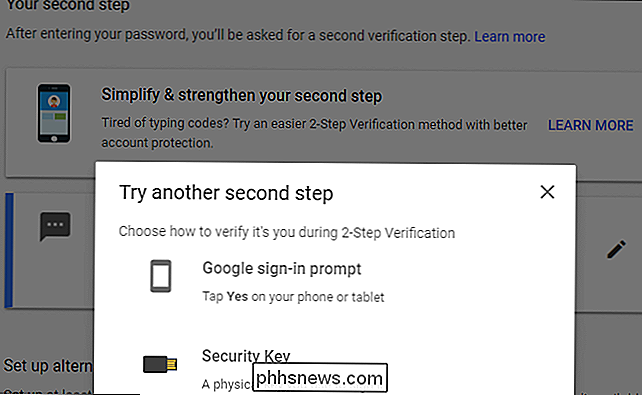
Fjern nøkkelen fra USB-porten hvis den allerede er satt inn. Klikk på "Neste" -knappen, sett inn sikkerhetsnøkkelen, og trykk på en knapp hvis den har en. Klikk på "Ferdig", og den nøkkelen vil da bli knyttet til Google-kontoen din.
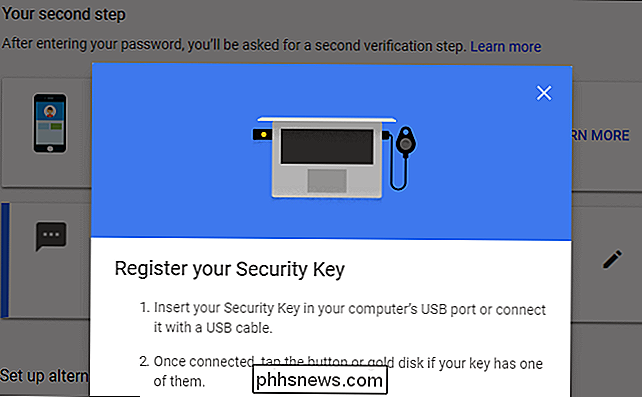
Når du logger deg på fra en ny PC, blir du bedt om å autentisere med USB-sikkerhetsnøkkelen. Bare sett inn nøkkelen og trykk på knappen på den når du blir bedt om å gjøre det. Hvis du har en YubiKey NEO, kan du også sette opp dette med NFC for Android-telefonen din hvis du ønsker det.
RELATED: Slik setter du opp Googles nye kode-mindre tofaktorautentisering
Hvis du ikke Har ikke sikkerhetsnøkkelen din, eller du logger på fra en enhet eller nettleser som ikke støtter dette. Du kan fortsatt bruke SMS-verifisering eller en annen to-trinns bekreftelsesmetode du har konfigurert i sikkerhetsinnstillingene for Google-kontoen din.
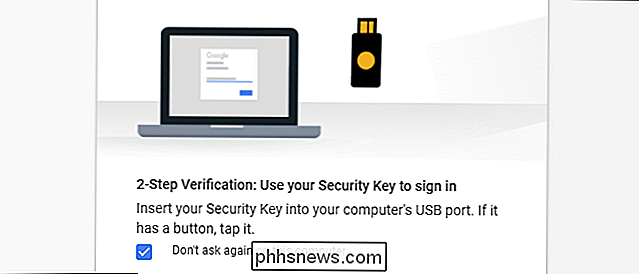
Slik konfigurerer du U2F for Facebook-kontoen din
For å aktivere en U2F-sikkerhetsnøkkel for din Facebook-konto, besøk Facebook-nettsiden og logg inn med kontoen din. Klikk på nedpilen øverst til høyre på siden, velg "Innstillinger", klikk "Sikkerhet og innlogging" på venstre side av Innstillinger-siden, og klikk deretter "Rediger" til høyre for Bruk tofaktorautentisering. Du kan også klikke her for å gå direkte til siden for tofaktorautentisering.
Klikk på "Legg til nøkkel" -linken til høyre for Security Keys her for å legge til U2F-nøkkelen som en godkjenningsmetode. Du kan også legge til andre tofaktorautentiseringsmetoder herfra, inkludert tekstmeldinger sendt til smarttelefonen din og mobilapper som genererer koder for deg.
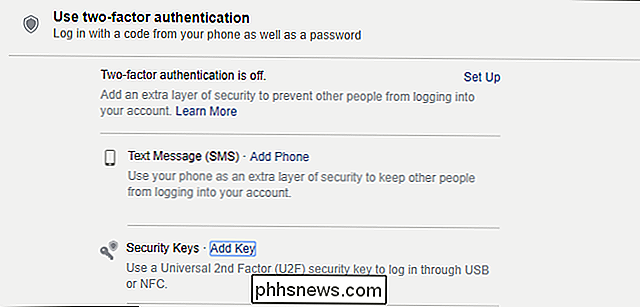
Sett inn U2F-sikkerhetsnøkkelen i datamaskinens USB-port, og trykk på knappen på den når du blir bedt om det. . Du kan taste inn et navn for nøkkelen etterpå.
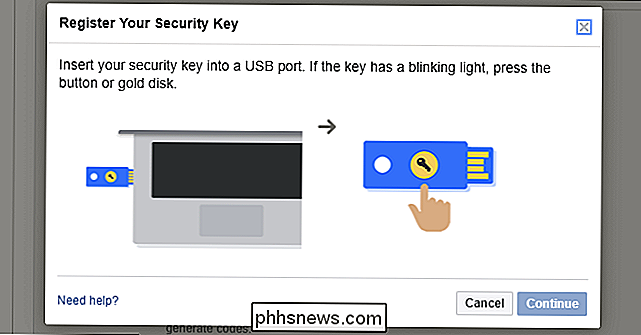
Når du er ferdig, klikker du på "Konfigurer tofaktorautentisering" for å kreve at sikkerhetsnøkkelen logger på.
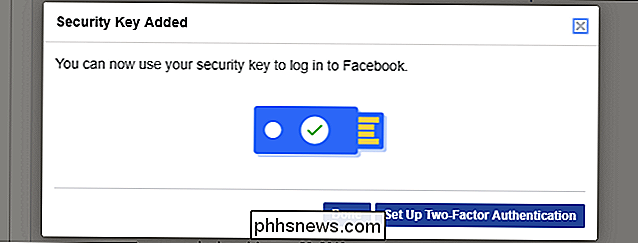
Når du logger på Facebook i Fremtiden, du blir bedt om å sette inn sikkerhetsnøkkelen for å fortsette. Du kan også klikke koblingen Bruk en annen metode og velge en annen tofaktorautentiseringsmetode du har aktivert. Du kan for eksempel få en tekstmelding sendt til smarttelefonen din hvis du ikke har USB-nøkkelen på deg.
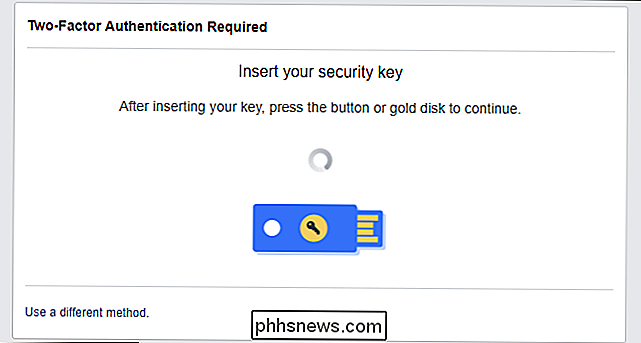
Slik konfigurerer du U2F for Dropbox-kontoen din
For å sette opp dette med Dropbox, besøk Dropbox-nettsiden og logg inn med kontoen din. Klikk på ikonet ditt øverst til høyre på en side, velg "Innstillinger", og klikk deretter på "Sikkerhet" -fanen. Du kan også klikke her for å gå direkte til sikkerhetssiden for kontoen din.
Hvis du ikke har aktivert to-trinns bekreftelse ennå, klikker du på "Av" -bryteren til høyre for to-trinns bekreftelse for å slå den på. Du må konfigurere enten SMS-verifisering eller en mobil autentiseringsapp som Google Authenticator eller Authy før du kan legge til en sikkerhetsnøkkel. Dette vil bli brukt som en tilbakebetaling.
Når du er ferdig, eller hvis du allerede har aktivert to-trinns bekreftelse, klikker du "Legg til" ved siden av Sikkerhetsnøkler.
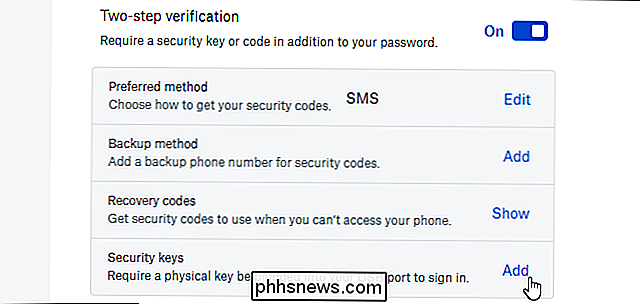
Klikk gjennom trinnene som vises på siden , setter inn USB-sikkerhetsnøkkelen og trykker på knappen på den når du blir bedt om det.

Neste gang du logger deg på Dropbox, blir du bedt om å sette inn USB-sikkerhetsnøkkelen og trykke på knappen. Hvis du ikke har det eller nettleseren din ikke støtter det, kan du bruke en kode sendt til deg via SMS eller generert av en mobilautentiseringsprogram i stedet.
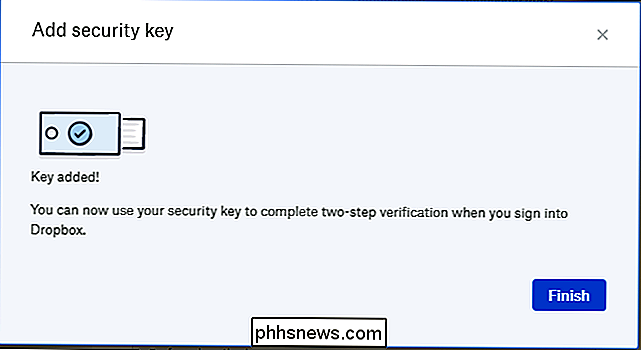
Slik setter du opp U2F for GitHub-kontoen din
Til Sikre ditt GitHub-konto med en sikkerhetsnøkkel, gå til GitHubs nettsted, logg inn, og klikk profilbildet øverst til høyre på siden. Klikk på "Innstillinger" og klikk deretter på "Sikkerhet". Du kan også klikke her for å gå direkte til sikkerhetssiden.
Hvis du ikke har konfigurert tofaktorautentisering ennå, klikker du på "Konfigurer tofaktorautentisering" og går gjennom prosessen. Som med Dropbox kan du konfigurere tofaktorautentisering ved hjelp av SMS-koder sendt til telefonnummeret ditt eller med en autentiseringsapp. Hvis du har satt opp tofaktorautentisering, klikker du på "Rediger" -knappen.

På siden for tofaktors autentiseringskonfigurasjon, bla ned til bunnen og klikk "Registrer ny enhet" under Sikkerhetsnøkler.
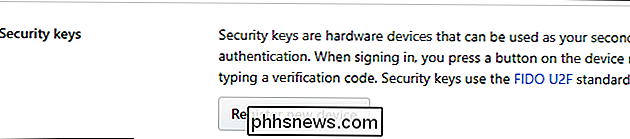
Skriv en kallenavn for nøkkelen, klikk Legg til, og sett inn nøkkelen i en USB-port på datamaskinen din og trykk på knappen.
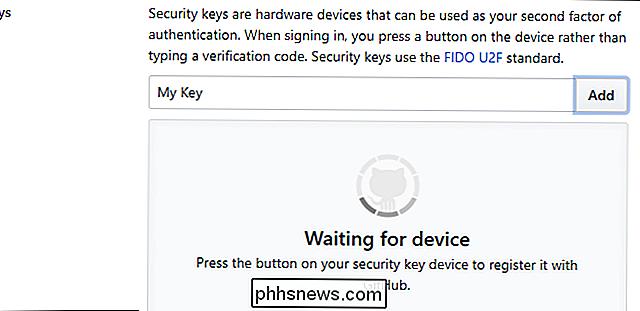
Du vil bli bedt om å sette inn nøkkelen og trykke på knappen på den når du logger på GitHub. Hvis du ikke har det, kan SMS-autentisering, den kodegenererende appen eller en standardgjenopprettingsnøkkel brukes til å få tilgang til kontoen din.
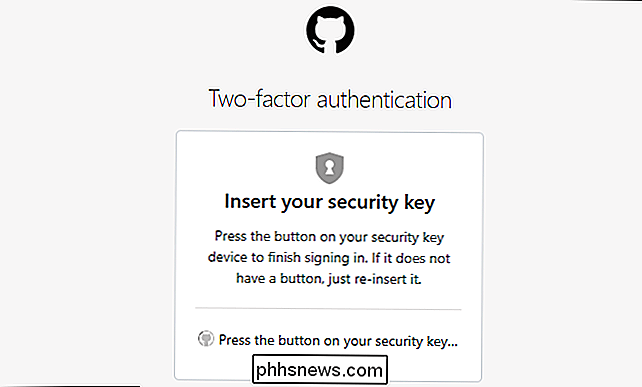
Hvordan sette opp en YubiKey med LastPass-kontoen din
LastPass også støtter fysiske USB-nøkler, men støtter ikke de billigere U2F-tastene. Den støtter bare YubiKey-merketaster, som YubiKey eller YubiKey NEO, som dessverre er litt dyrere. Du må også abonnere på LastPass Premium. Hvis du oppfyller disse kriteriene, her er hvordan du konfigurerer det.
Åpne LastPass Vault ved å klikke på LastPass-ikonet i nettleseren din og velg "Åpne My Vault". Du kan også gå til LastPass.com og logge deg på kontoen din der.
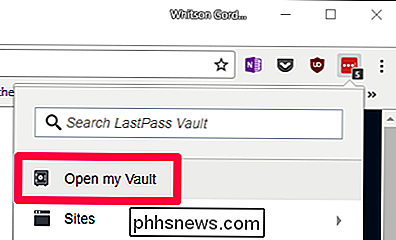
Derfra klikker du på "Kontoinnstillinger" -utstyret nederst til venstre.
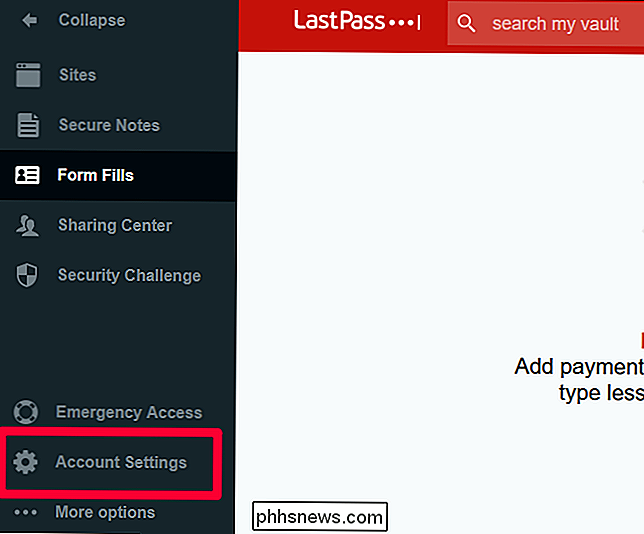
Klikk på "Multifaktoralternativer" -fanen og bla ned til " Yubico "eller" YubiKey "alternativet. Klikk på Rediger-ikonet ved siden av det.
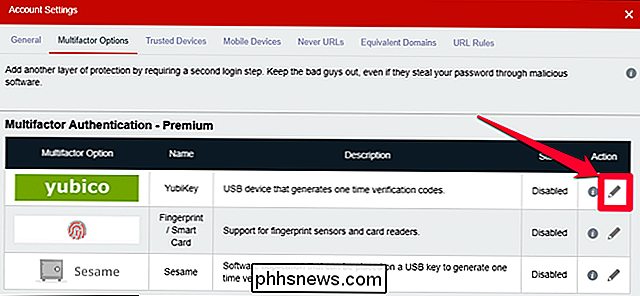
Endre rullegardinmenyen "Aktivert" til "Ja", og plasser markøren i boksen "YubiKey # 1". Koble til din YubiKey, og når den er gjenkjent av PCen, trykker du på knappen. Du bør se tekstboksen fylle opp med din YubiKey genererte kode.
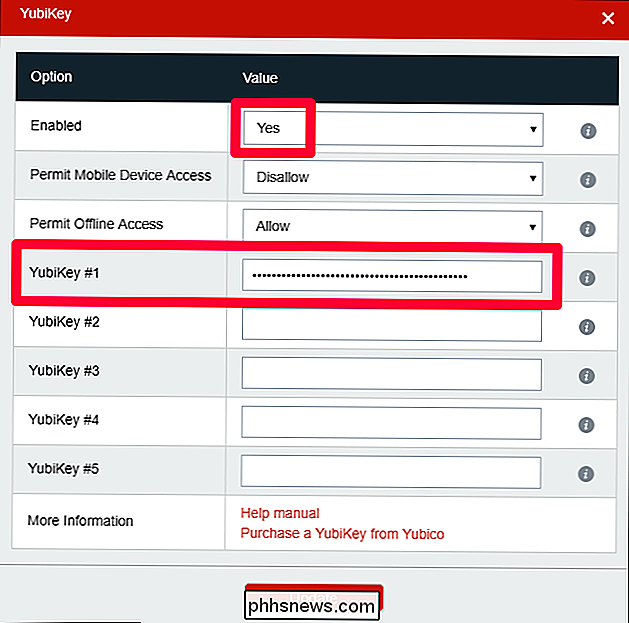
Gjenta denne prosessen for alle andre YubiKeys du eier og klikk på "Oppdater".
Nå blir du bedt om å koble til LastPass i YubiKey og trykk på knappen for å logge inn sikkert. Hvis du har en Android-telefon og en YubiKey NEO, kan du også sette den opp for å bruke NFC med LastPass Android-appen.
Vi er fortsatt i de tidlige dager for U2F, men denne teknologien skal ta av med Web Authentication API. FIDO-konsortiet, som utvikler U2F, inneholder selskaper som Google, Microsoft, Intel, ARM, Samsung, Qualcomm, VISA, MasterCard, American Express, PayPal og en rekke store banker. Med så mange store involverte selskaper, vil mange flere nettsteder begynne å støtte U2F-sikkerhetsnøkler og andre alternative autentiseringsmetoder snart.

Slik utelukker du enkelte brukere i en Twitter-svar
Twitter gjorde nylig endringer i nettgrensesnittet som fjerner brukernavn fra svar, men dette gjør det litt vanskeligere å ekskludere visse brukere fra et svar . Slik virker det nå. La oss si at jeg vil svare på en tweet som en venn sendte ut, men i deres tweet nevner de en annen bruker. I mitt svar vil jeg heller ikke nevne den andre brukeren, som Twitter inkluderer som standard.

Mikrotransaksjoner i AAA-spill er her for å holde seg (men de er fortsatt forferdelige)
Denne helgen, mens de fleste av teknologien og spillpressen ikke jobbet med noe spesielt viktig, Warner Bros Interaktiv prøvde å slippe et lite nyhetsbrev forbi deres oppmerksomhet. Midt-Earth: Shadow of War , den etterlengtede oppfølgeren til Tolkien-tema eventyrspillet Middle Earth: Shadow av Mordor , vil inkludere mikrotransaksjoner.



